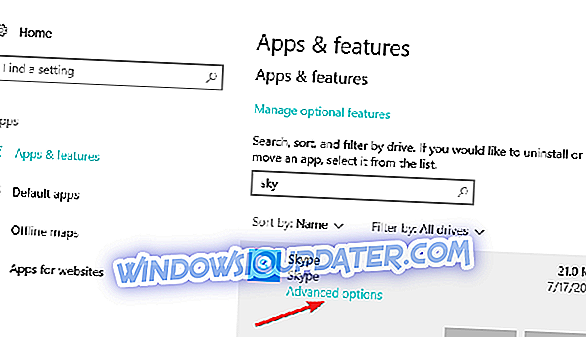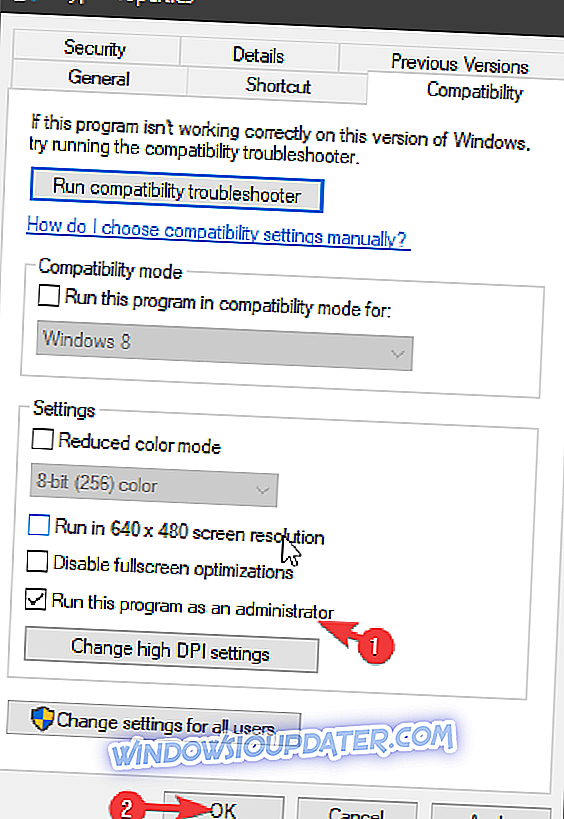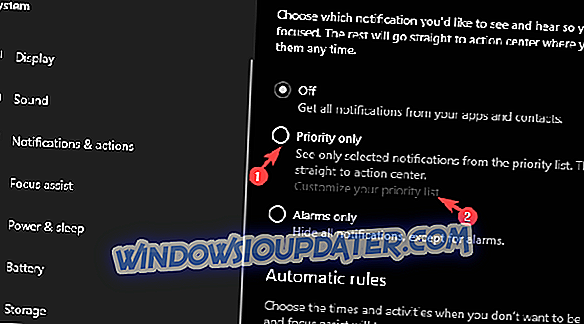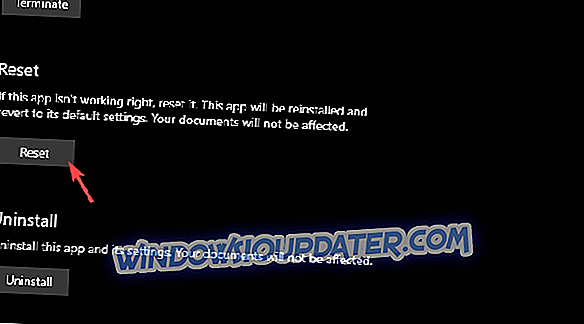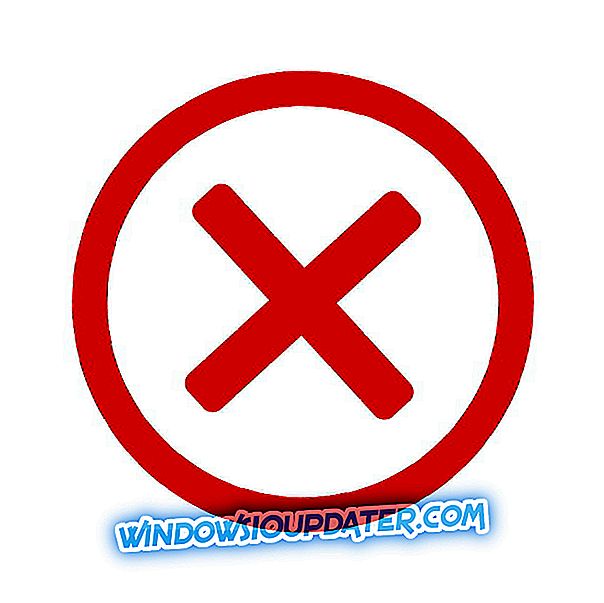Како могу поправити Скипе долазне позиве не звони?
- Проверите подешавања
- Покрените Скипе као админ
- Уверите се да је функција помоћи у фокусу онемогућена
- Ресетирајте / поново инсталирајте Скипе
- Инсталирајте стари Скипе
Повремено, Скипе је била најбоља и најчешће коришћена ВоИП услуга на свету. Међутим, током времена, Мицрософт је направио неке измене и најновија итерација Скипе-а за Десктоп није баш срж висококвалитетног софтвера. Постоје разне грешке, али онај који захтева додатну пажњу (није намерно да играте) је Скипе клијент који неће звонити на долазни позив.
Побринули смо се да спроведемо мало истраживање и пружимо вам најпрактичнија решења. Ако не чујете Скипе звоњење, обавезно их проверите испод.
Скипе не звони на долазне позиве? Ево шта треба учинити
1: Проверите подешавања
Почнимо са брзим прегледом подешавања. Да бисте благовремено примали обавештења и долазне позиве, морате бити онлине. Поред тога, морате да потврдите да су Скипе обавештења омогућена и да проверите да ли их системске поставке не блокирају. Ако сте прескочили допуштање Скипе-а да приступи микрофону и камери, требали бисте то учинити сада.
Пратите ове кораке да бисте подесили све неопходне поставке пре него што можемо да идемо напред:
- Држите се једне итерације Скипе-а . Задржите УВП верзију или верзију вин32, не обоје за исти рачун.
- Одјавите се и заборавите акредитиве налога. Пријавите се поново.
- За УВП, отворите Сеттингс> Аппс> Аппс & феатурес и потражите Скипе . Кликните на Адванцед оптионс и потврдите да су све дозволе одобрене.
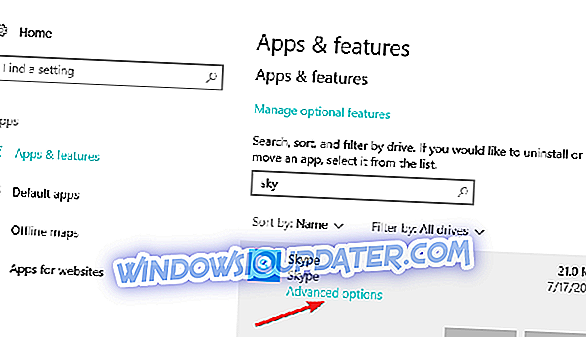
- Отворите Скип е и потврдите да Скипе контакт који је звао није блокиран.
- Омогућите Скипе да ради у позадини, чак и када је затворен.
- Омогући аутоматско одговарање на позиве у поставкама Скипе позива.
2: Покрените Скипе као админ
Следећи корак који можемо да предложимо је да покренете Скипе са административном дозволом. Ако не можете да преузмете обавештења или, у овом случају, не чујете звоњење са долазним позивима, предлажемо да покренете Скипе као администратор. Тиме би требало отклонити све могуће потискивање скривених система.
У случају да нисте сигурни како покренути Скипе фор Десктоп као администратор, следите ове кораке:
- Кликните десним тастером миша на пречицу на радној површини Скипе- а и отворите Пропертиес .
- Изаберите картицу Компатибилност .
- Означите поље „ Покрени овај програм као администратор “.
- Потврди промене.
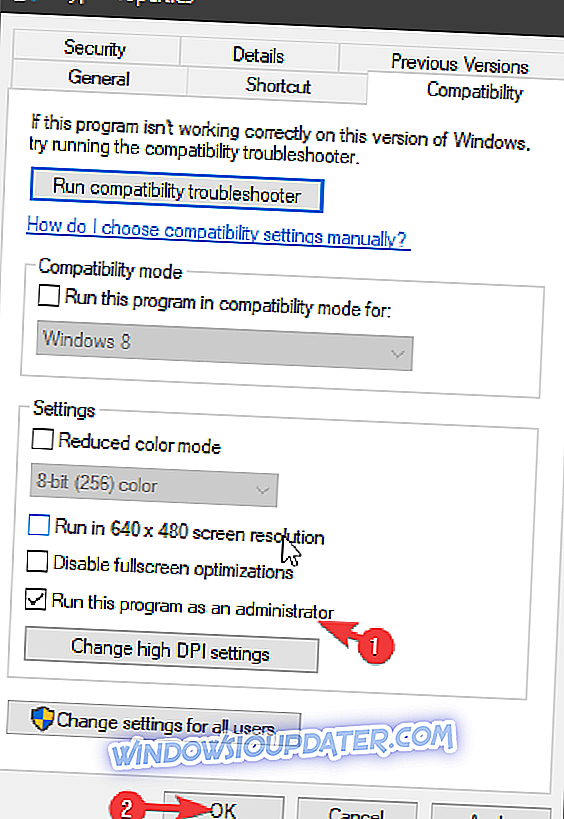
3: Уверите се да је помоћ у фокусу онемогућена
Мицрософт је додао много нових могућности у ових неколико година. Стандард „Не ометај“ је нашао своје место у Виндовс 10. Прво са тихим часовима, а сада са Фоцус Ассист. Овај режим омогућава корисницима да конфигуришу распореде без обавештења и да задрже фокус на посао или нешто друго од значаја. Ако је омогућено, овај режим ће највероватније спречити Скипе да звони у случају долазног позива.
Због тога вам предлажемо да га за сада онемогућите или да га конфигуришете како би омогућио Скипе-у да благовремено обавештава. Да бисте је онемогућили, само укуцајте Фоцус у траци Виндовс Сеарцх и отворите поставке помоћи за фокус. Искључите га.
Ако ову функцију користите проактивно, ево како можете да позовете Скипе и да шаље обавештења:
- Притисните тастер Виндовс + И да бисте отворили апликацију Подешавања .
- Изаберите Систем .
- Изаберите Фоцус Ассист из левог окна.
- Пребаците се на " Само приоритет " и кликните на опцију " Прилагоди листу приоритета ".
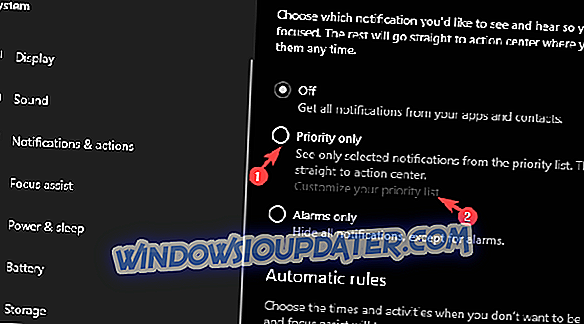
- Померите се до дна и омогућите Скипе .
4: Ресетирајте / поново инсталирајте Скипе
Поновна инсталација је друго одрживо рјешење. На тај начин ћете моћи да установите све из огреботине и конфигуришете Скипе са подразумеваним преференцама. Међутим, ово се односи само на верзију вин32 ремоделед Скипе-а. Ако користите УВП верзију из продавнице, можете је ресетовати уместо да се враћате на чисту реинсталацију.
Ево како да поново инсталирате Скипе за Десктоп клијент у оперативном систему Виндовс 10:
- На траци за претрагу оперативног система Виндовс откуцајте Контрола и отворите Контролну таблу .
- Кликните на Деинсталирај програм .
- Уклони Скипе .
- Идите овдје и преузмите најновију итерацију Скипе фор Десктоп.
- Пријавите се и потражите промене.
И ево како да ресетујете апликацију Скипе на фабричке вредности:
- Отвори Старт .
- Пронађите Скипе, кликните на њега десним тастером миша и кликните на Море> Апп сеттингс.
- Кликните на Ресет .
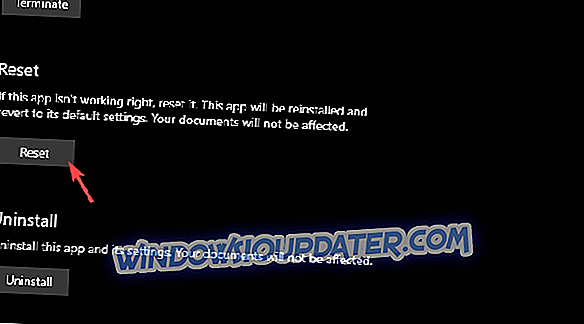
- Пробајте поново Скипе .
5: Инсталирајте стари Скипе
Ако мене питате, задњи кораци су требали бити први и једини. Барем док потпуно не повуку класичну верзију Скипе-а. И тај дан се приближава. Иако сматрам да је нови Скипе визуално допадљив (сличан је модерним Андроид инстант мессенгерима), једноставно не ради. Просто и једноставно. Поруке се одлажу, интерфејс није тако једноставан и интуитиван као раније, а ВоИП позиви нису тако добри као што су били у данима.
Из тог разлога, ако можете да живите без изгледа и фаворизујете функционалност, препоручујемо вам да инсталирате стари и стари класични Скипе и покушате. Још увек можете пронаћи класични Скипе за Виндовс, овде.
С тим речима, можемо закључити овај чланак. Ако имате додатна питања или сугестије, не заборавите да нам то кажете у одељку за коментаре испод. Ми очекујемо да чујемо од вас.